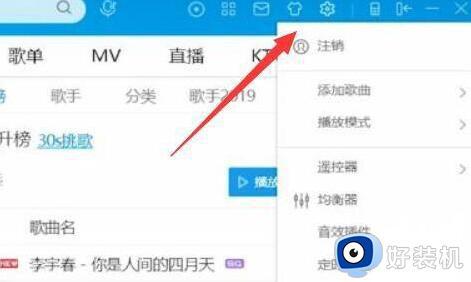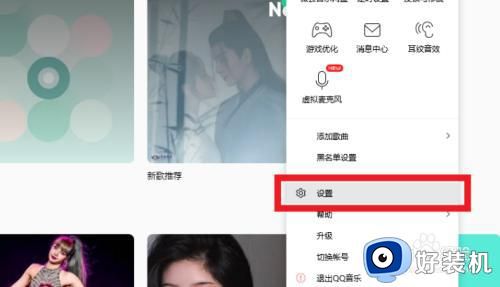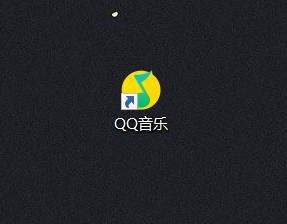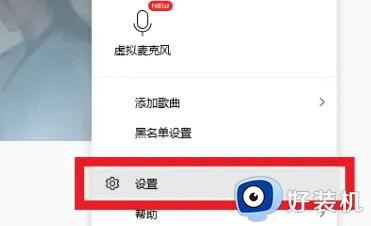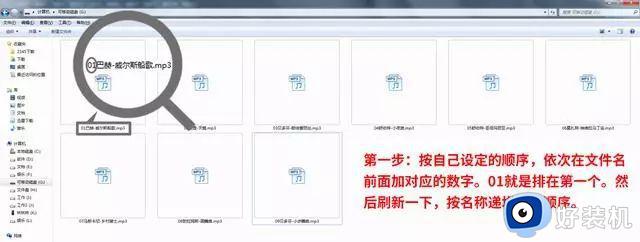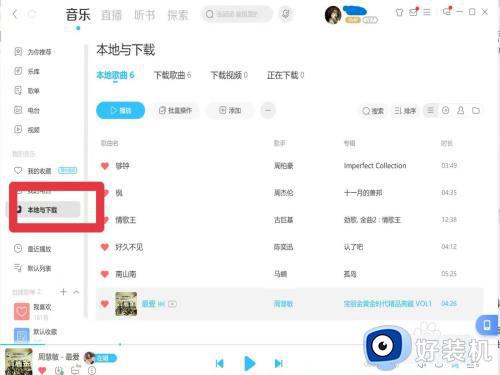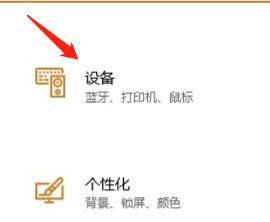电脑音乐怎么下载到u盘 电脑音乐转到u盘的步骤
时间:2020-12-16 11:30:34作者:huige
很多用户都喜欢在电脑中听歌,有时候听到喜欢的歌曲就会将其下载到电脑中,而有些用户想要将音乐下载到U盘方便外出携带可以在别的电脑中听,但是却不知道电脑音乐怎么下载到U盘,其实方法并不难,感兴趣的随小编来看看电脑音乐转到u盘的步骤吧。
具体步骤如下:
将优盘插入电脑,打开u盘后新建存放音乐的文件夹。
方法1、
首先将要听的歌曲下载到电脑本地,然后复制到u盘文件夹。
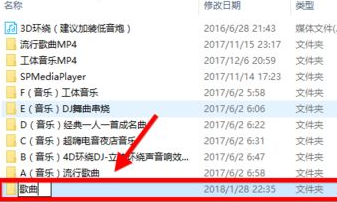
方法2、修改下载设置。
1、如果是网页下载的,那么将下载途径设置成u盘文件位置。
2、软件设置也一样,以比较高大上的百度音乐举例~
3、鼠标点击右上角设置图标,选“设置”。
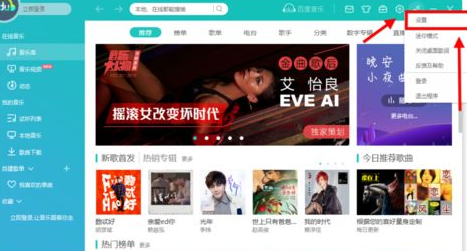
4、将窗口左侧的标签页切换到“下载设置”。
5、右侧点击“更改”。
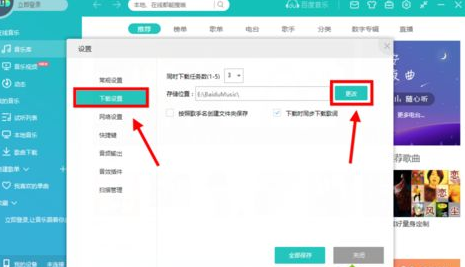
6、将下载位置切换成u盘文件夹位置,点“确定”。
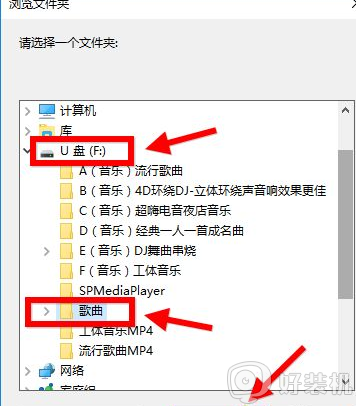
7、最后保存一下设置就ok了。下载的音乐直接存放到u盘当中。
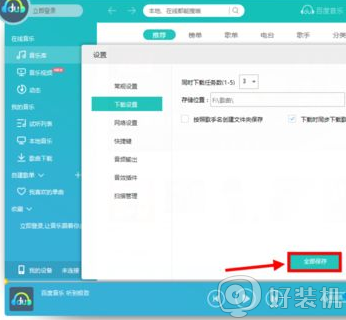
上述给大家讲解的就是电脑音乐怎么下载到u盘的详细步骤,如果你也有需要的话,就可以学习上面的方法步骤来进行操作就可以了,希望帮助到大家。